Garmin Forerunner 45S Service Manual [pl]
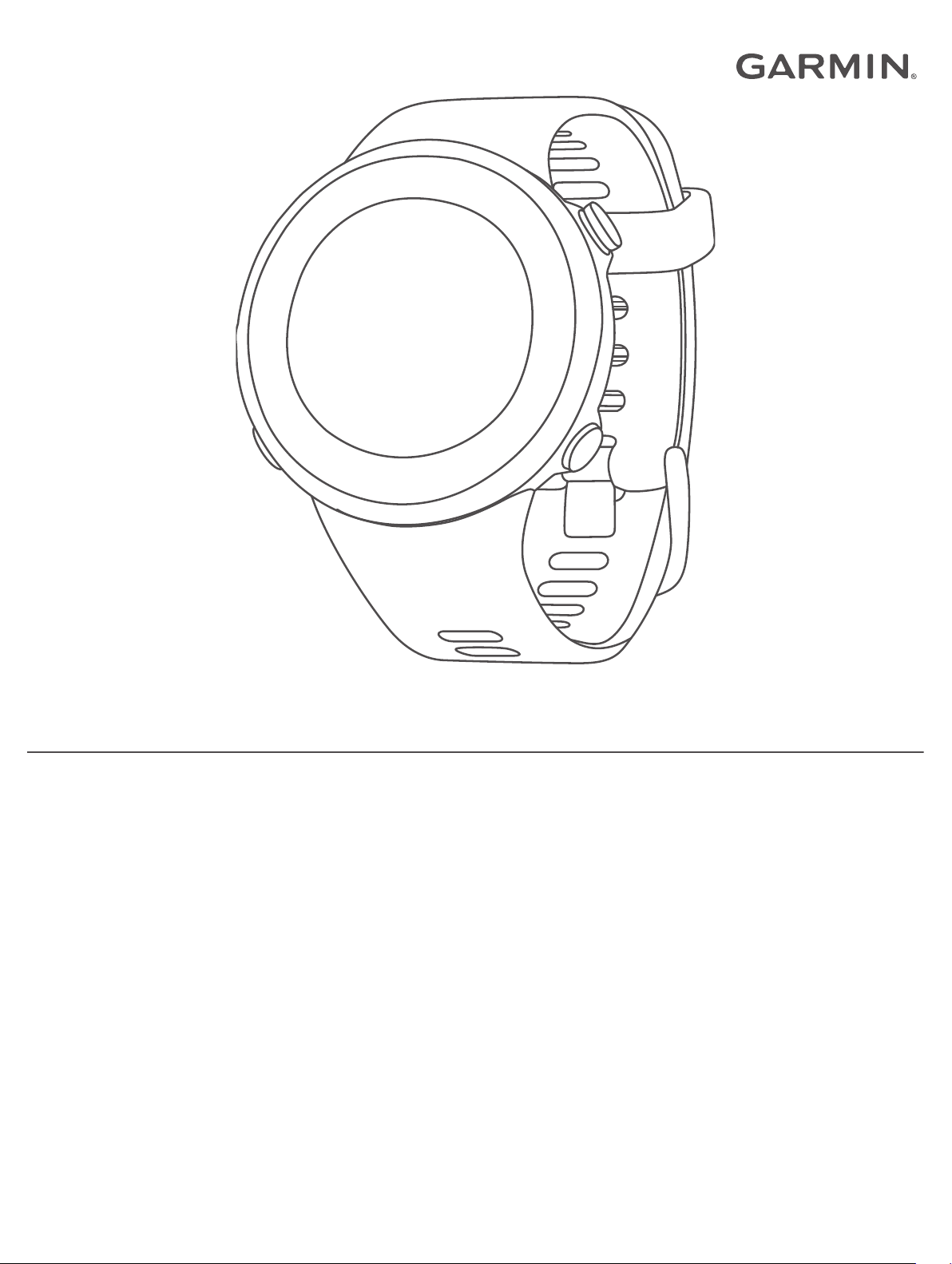
FORERUNNER® 45
Podręcznik użytkownika
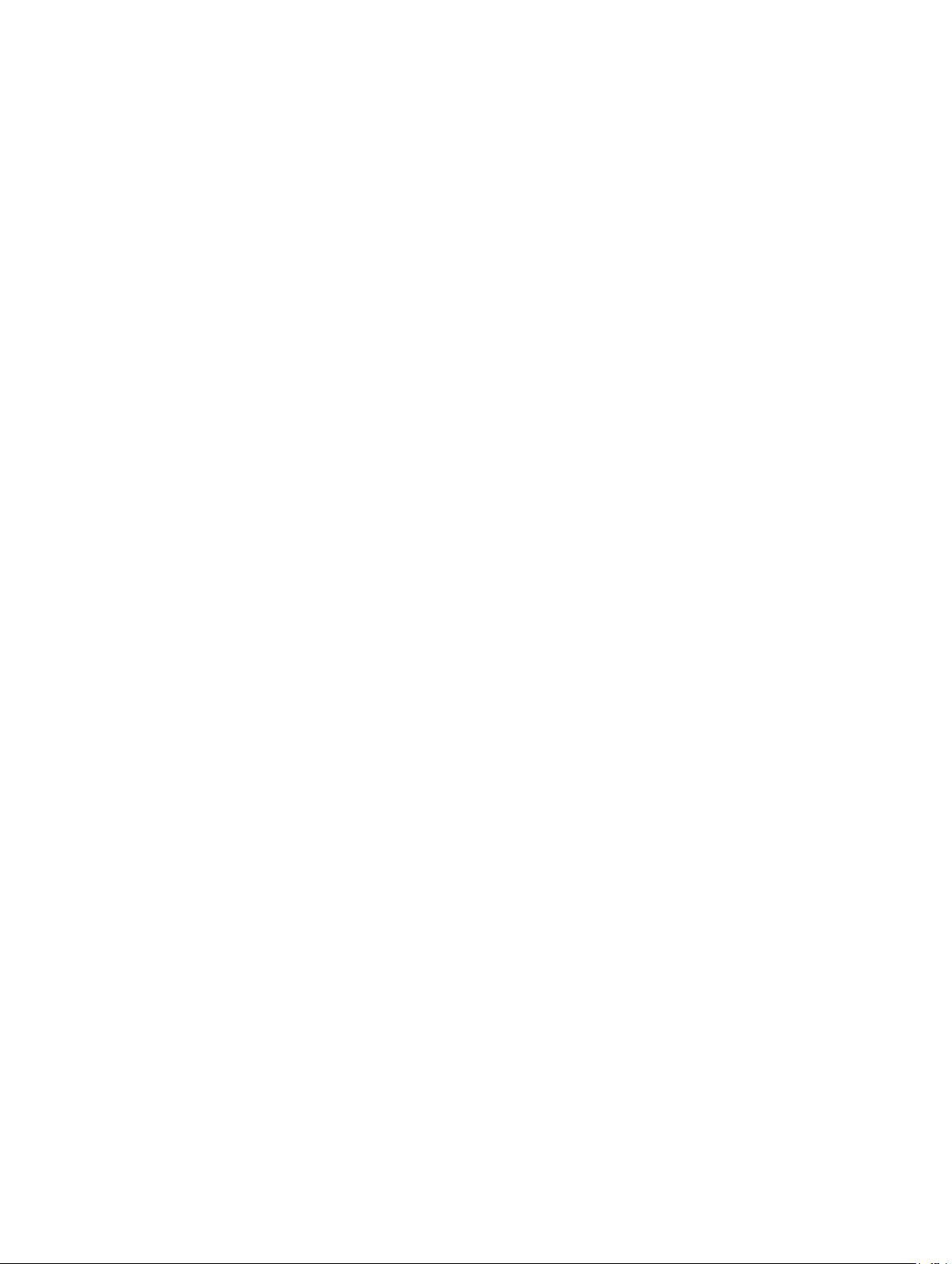
© 2019 Garmin Ltd. lub jej oddziały
Wszelkie prawa zastrzeżone. Zgodnie z prawami autorskimi, kopiowanie niniejszego podręcznika użytkownika w całości lub częściowo bez pisemnej zgody firmy Garmin jest zabronione. Firma
Garmin zastrzega sobie prawo do wprowadzenia zmian, ulepszeń do produktów lub ich zawartości niniejszego podręcznika użytkownika bez konieczności powiadamiania o tym jakiejkolwiek
osoby lub organizacji. Odwiedź stronę internetową www.garmin.com, aby pobrać bieżące aktualizacje i informacje uzupełniające dotyczące użytkowania niniejszego produktu.
Garmin®, logo Garmin, ANT+®, Auto Lap®, Auto Pause®, Edge®, Forerunner® oraz VIRB® są znakami towarowymi firmy Garmin Ltd. lub jej oddziałów zarejestrowanymi w Stanach Zjednoczonych
i innych krajach. Body Battery™, Connect IQ™, Garmin Connect™, Garmin Express™, Garmin Move IQ™ oraz TrueUp™ są znakami towarowymi firmy Garmin Ltd. lub jej oddziałów.
Wykorzystywanie tych znaków bez wyraźnej zgody firmy Garmin jest zabronione.
Android™ jest znakiem towarowym firmy Google Inc. Apple®, iPhone® oraz Mac® są znakami towarowym firmy Apple Inc. zarejestrowanymi w Stanach Zjednoczonych i w innych krajach. Znak
i logo Bluetooth® stanowią własność firmy Bluetooth SIG, Inc., a używanie ich przez firmę Garmin podlega warunkom licencji. The Cooper Institute®, podobnie jak wszelkie pozostałe powiązane
znaki towarowe, stanowią własność organizacji The Cooper Institute. Zaawansowane analizy pracy serca zostały przeprowadzone przez firmę Firstbeat. Windows® oraz Windows NT® są
zastrzeżonymi znakami towarowymi firmy Microsoft Corporation w Stanach Zjednoczonych i innych krajach. Pozostałe znaki towarowe i nazwy handlowe należą do odpowiednich właścicieli.
Ten produkt ma certyfikat ANT+®. Odwiedź stronę www.thisisant.com/directory, aby wyświetlić listę zgodnych produktów i aplikacji.
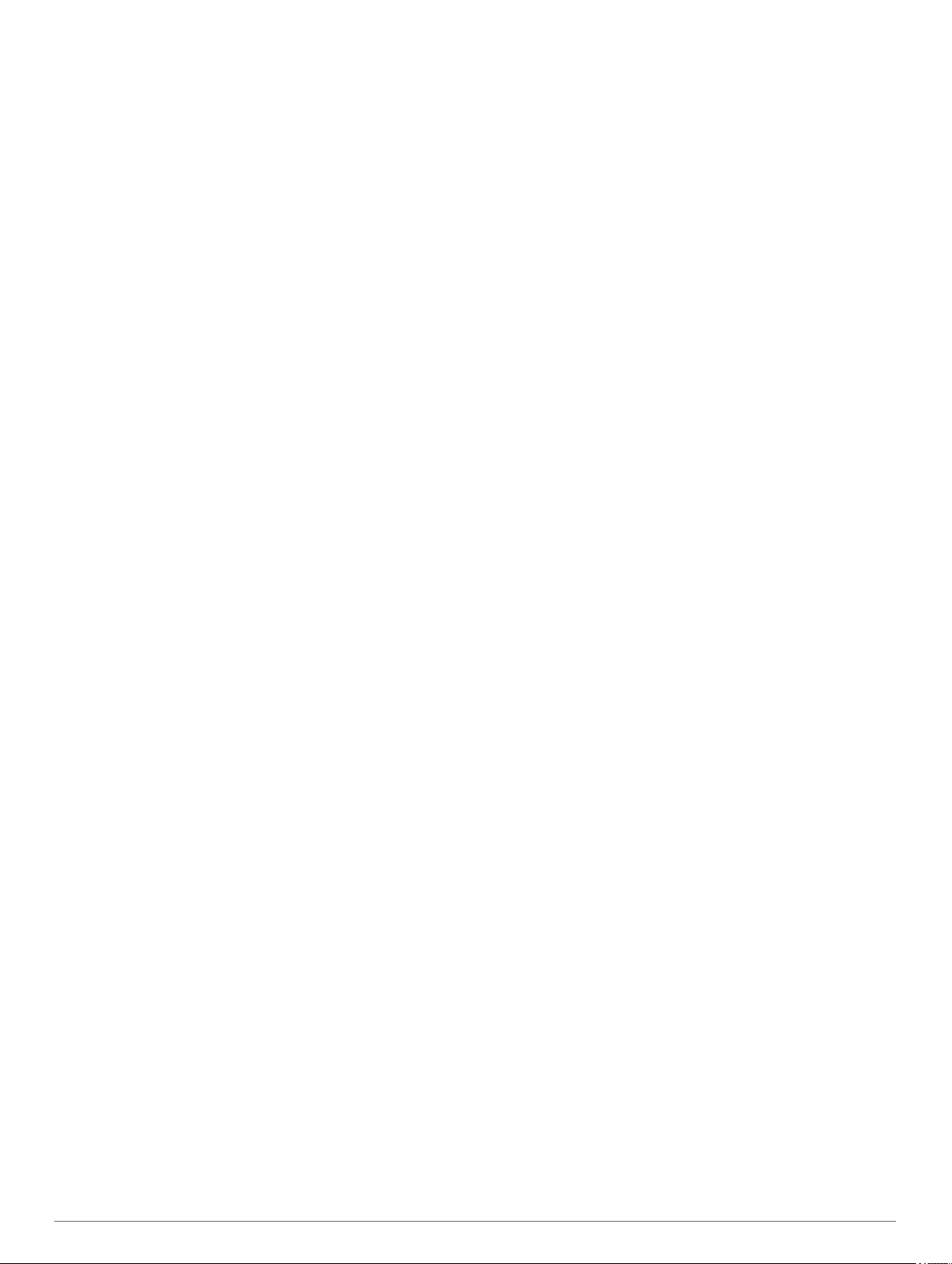
Spis treści
Wstęp............................................................................... 1
Ogólne informacje o urządzeniu................................................. 1
Ikony stanu................................................................................. 1
Parowanie smartfonu z urządzeniem......................................... 1
Wyświetlanie menu elementów sterujących............................... 1
Trening............................................................................ 1
Bieganie...................................................................................... 1
Rozpoczynanie aktywności.........................................................2
Porady dotyczące rejestrowania aktywności......................... 2
Zatrzymywanie aktywności......................................................... 2
Treningi....................................................................................... 2
Wykonywanie treningu........................................................... 2
Informacje o kalendarzu treningów........................................ 2
Adaptacyjne plany treningowe............................................... 3
Trening interwałowy............................................................... 3
Korzystanie z interwałów biegania i chodzenia.......................... 3
Trening w pomieszczeniu........................................................... 4
Kalibrowanie dystansu na bieżni........................................... 4
Osobiste rekordy.........................................................................4
Wyświetlanie osobistych rekordów........................................ 4
Przywracanie osobistego rekordu.......................................... 4
Usuwanie osobistego rekordu................................................4
Usuwanie wszystkich osobistych rekordów........................... 4
Śledzenie aktywności.................................................... 4
Cel automatyczny....................................................................... 4
Korzystanie z alertów ruchu........................................................5
Włączanie alertu ruchu.......................................................... 5
Zdarzenia Garmin Move IQ™..................................................... 5
Minut intensywnej aktywności.....................................................5
Zliczanie minut intensywnej aktywności.................................5
Monitorowanie snu......................................................................5
Korzystanie z automatycznego śledzenia snu....................... 5
Korzystanie z trybu Nie przeszkadzać................................... 5
Funkcje telefoniczne...................................................... 5
Funkcje online Bluetooth............................................................ 5
Ręczne synchronizowanie danych z urządzeniem Garmin
Connect..................................................................................5
Widżety....................................................................................... 6
Wyświetlanie widżetów.......................................................... 6
Lokalizowanie zgubionego urządzenia mobilnego..................... 6
Sterowanie odtwarzaniem muzyki za pomocą podłączonego
smartfonu.................................................................................... 6
Włączenie powiadomień Bluetooth............................................. 6
Wyświetlanie powiadomień.................................................... 7
Zarządzanie powiadomieniami.............................................. 7
Wyłączanie połączenia ze smartfonem Bluetooth................. 7
Włączanie i wyłączanie alertów połączenia ze
smartfonem............................................................................ 7
Synchronizowanie aktywności.................................................... 7
Odtwarzanie monitów dźwiękowych podczas aktywności.......... 7
Funkcje bezpieczeństwa i monitorowania.................................. 7
Dodawanie kontaktów alarmowych........................................7
Włączanie i wyłączanie wykrywania zdarzeń.........................7
Wzywanie pomocy................................................................. 7
Funkcje związane z tętnem............................................ 8
Czujnik tętna na nadgarstek....................................................... 8
Noszenie urządzenia............................................................. 8
Wskazówki dotyczące nieregularnego odczytu danych
tętna....................................................................................... 8
Wyświetlanie widżetu tętna.................................................... 8
Przesyłanie danych tętna do urządzenia Garmin.................. 8
Ustawianie alertów nietypowo wysokiego tętna..................... 8
Wyłączanie nadgarstkowego czujnika tętna.......................... 9
Informacje o strefach tętna
Cele fitness............................................................................ 9
Zezwolenie urządzeniu na określenie stref tętna................... 9
Ustawianie maksymalnego tętna........................................... 9
Dostosowanie stref tętna i maksymalnego tętna................... 9
Obliczanie strefy tętna........................................................... 9
Sprawdzanie szacowanego pułapu tlenowego dla biegu........... 9
Informacje o szacowanym pułapie tlenowym.........................9
Zmienność tętna i poziom wysiłku............................................ 10
Korzystanie z widżetu poziomu wysiłku............................... 10
Body Battery............................................................................. 10
Wyświetlanie widżetu Body Battery..................................... 10
Porady dotyczące uzyskiwania lepszych danych Body
Battery..................................................................................10
......................................................... 9
Historia.......................................................................... 11
Wyświetlanie historii................................................................. 11
Usuwanie historii.......................................................................11
Wyświetlanie podsumowania danych....................................... 11
Zarządzanie danymi................................................................. 11
Usuwanie plików.................................................................. 11
Odłączanie kabla USB......................................................... 11
Garmin Connect........................................................................11
Synchronizowanie danych z aplikacją Garmin Connect...... 11
Korzystanie z serwisu Garmin Connect na komputerze...... 12
Czujniki ANT+............................................................... 12
Parowanie czujników ANT+...................................................... 12
Czujnik na nogę........................................................................ 12
Bieganie z czujnikiem na nogę............................................ 12
Kalibracja czujnika na nogę................................................. 12
Ustawianie prędkości i dystansu dla czujnika na nogę........ 12
Korzystanie z opcjonalnego rowerowego czujnika prędkości lub
rytmu pedałowania....................................................................13
Dostosowywanie urządzenia....................................... 13
Ustawianie profilu użytkownika................................................. 13
Opcje aktywnosci...................................................................... 13
Dostosowywanie opcji aktywności....................................... 13
Zmiana wyświetlanych aktywności...................................... 13
Dostosowywanie pól danych................................................13
Dostosowywanie pętli widżetów............................................... 13
Alerty.........................................................................................13
Ustawianie alertu cyklicznego.............................................. 13
Ustawianie alertów tętna...................................................... 13
Oznaczanie okrążeń wg dystansu............................................ 14
Włączanie przycisku okrążenia.................................................14
Korzystanie z funkcji Auto Pause®........................................... 14
Zmiana ustawień GPS.............................................................. 14
System GPS i inne systemy satelitarne............................... 14
Ustawienia śledzenia aktywności............................................. 14
Wyłączanie śledzenia aktywności........................................ 14
Ustawienia tarczy zegarka........................................................ 14
Dostosowywanie tarczy zegarka..........................................14
Pobieranie funkcji Connect IQ przy użyciu komputera........ 14
Ustawienia systemowe............................................................. 15
Ustawienia czasu................................................................. 15
Strefy czasowe.....................................................................15
Zmiana ustawień podświetlenia........................................... 15
Ustawianie dźwięków urządzenia........................................ 15
Wyświetlanie tempa lub prędkości....................................... 15
Zmiana jednostek miary....................................................... 15
Zegar........................................................................................ 15
Ręczne ustawianie czasu.................................................... 15
Ustawianie alarmu............................................................... 15
Usuwanie alarmu................................................................. 15
Włączanie minutnika............................................................ 15
Korzystanie ze stopera........................................................ 16
Spis treści i
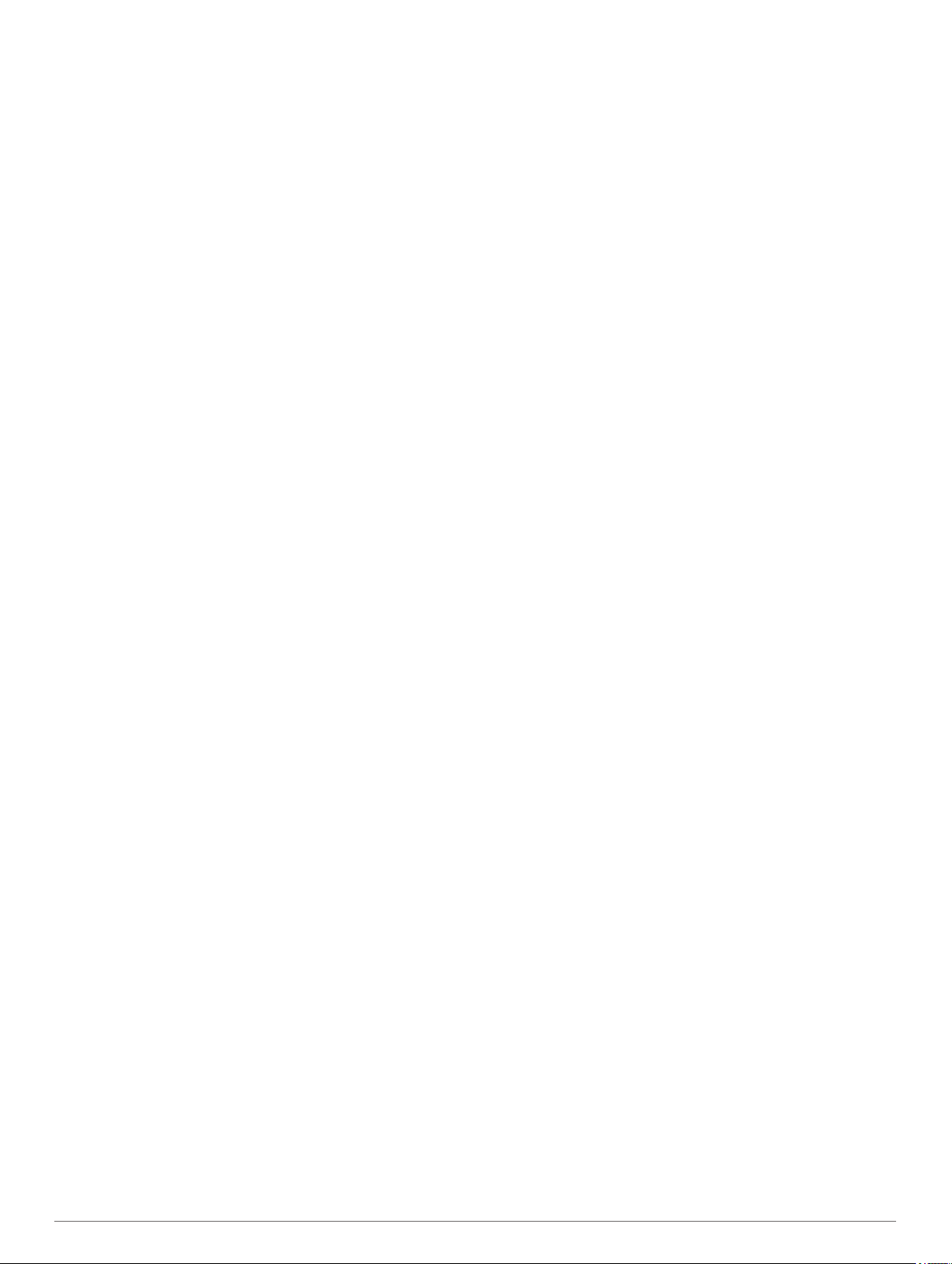
Informacje o urządzeniu.............................................. 16
Wyświetlanie informacji o urządzeniu....................................... 16
Ładowanie urządzenia.............................................................. 16
Wskazówki dotyczące ładowanie urządzenia...................... 16
Wskazówki dotyczące bezpieczeństwa urządzenia................. 16
Czyszczenie urządzenia...................................................... 16
Wymiana pasków................................................................. 16
Dane techniczne....................................................................... 17
Rozwiązywanie problemów......................................... 17
Aktualizacje produktów............................................................. 17
Aktualizowanie oprogramowania kamery za pomocą aplikacji
Garmin Connect................................................................... 17
Konfigurowanie Garmin Express......................................... 17
Aktualizacja oprogramowania przy użyciu aplikacji Garmin
Express................................................................................ 17
Źródła dodatkowych informacji................................................. 17
Śledzenie aktywności............................................................... 17
Dzienna liczba kroków nie jest wyświetlana........................ 17
Liczba kroków jest niedokładna........................................... 17
Liczba kroków na moim urządzeniu i koncie Garmin Connect
nie jest zgodna
Miga wskaźnik minut intensywnej aktywności..................... 17
Odbieranie sygnałów satelitarnych........................................... 17
Poprawianie odbioru sygnałów satelitarnych GPS.............. 18
Ponowne uruchamianie urządzenia......................................... 18
Resetowanie wszystkich domyślnych ustawień....................... 18
Moje urządzenie wyświetla nieprawidłowy język...................... 18
Czy mój smartfon jest zgodny z tym urządzeniem?................. 18
Mój telefon nie łączy się z urządzeniem................................... 18
Czy mogę używać aktywności cardio na powietrzu?................ 18
Porady dla użytkowników aplikacji Garmin Connect................ 18
Maksymalizowanie czasu działania baterii............................... 18
Jak ręcznie sparować czujniki ANT+?...................................... 18
..................................................................... 17
Załącznik....................................................................... 19
Pola danych.............................................................................. 19
Standardowe oceny pułapu tlenowego..................................... 19
Rozmiar i obwód kół................................................................. 19
Indeks............................................................................ 21
ii Spis treści

Wstęp
OSTRZEŻENIE
Należy zapoznać się z zamieszczonym w opakowaniu produktu
przewodnikiem Ważne informacje dotyczące bezpieczeństwa
i produktu zawierającym ostrzeżenia i wiele istotnych
wskazówek.
Przed rozpoczęciem lub wprowadzeniem zmian w programie
ćwiczeń należy zawsze skonsultować się z lekarzem.
Ogólne informacje o urządzeniu
LIGHT Wybierz, aby włączyć urządzenie.
Wybierz, aby włączyć lub wyłączyć podświetlenie.
Przytrzymaj, aby wyświetlić menu elementów sterujących.
START
STOP
BACK Wybierz, aby powrócić do poprzedniego ekranu.
DOWN Wybierz, aby przewijać widżety, ekrany danych, opcje
UP Wybierz, aby przewijać widżety, ekrany danych, opcje
Ikony stanu
Pierścień i ikony stanu sygnału GPS są tymczasowo widoczne
na każdym ekranie danych. Gdy sygnał GPS zostanie odebrany
podczas wykonywania aktywności na powietrzu, pierścień stanu
zmieni się na zielony. Migająca ikona oznacza, że urządzenie
wyszukuje sygnał. Ikona wyświetlana w sposób ciągły oznacza,
że znaleziono sygnał lub że podłączono czujnik.
GPS Stan sygnału GPS
Parowanie smartfonu z urządzeniem
Aby korzystać z funkcji online, należy sparować urządzenie
Forerunner bezpośrednio z poziomu aplikacji Garmin Connect™,
a nie z poziomu ustawień Bluetooth® w smartfonie.
Korzystając ze sklepu z aplikacjami w smartfonie, zainstaluj
1
i otwórz aplikację Garmin Connect.
Umieść smartfon w pobliżu urządzenia, w odległości nie
2
większej niż 10 m (33 stopy).
Wybierz, aby uruchomić lub zatrzymać licznik aktywności.
Wybierz, aby wybrać opcję lub potwierdzić wiadomość.
Wybierz, aby zarejestrować okrążenie podczas
aktywności.
i ustawienia.
Przytrzymaj, aby otworzyć opcje sterowania muzyką
(Sterowanie odtwarzaniem muzyki za pomocą podłączo
nego smartfonu, strona 6).
i ustawienia.
Przytrzymaj, aby wyświetlić menu.
Stan naładowania baterii
Stan połączenia ze smartfonem
Stan czujnika tętna
Stan czujnika na nogę
Stan czujnika prędkości i rytmu
Wybierz LIGHT, aby włączyć urządzenie.
3
Przy pierwszym włączeniu urządzenia przełączy się ono
w tryb parowania.
PORADA: Przytrzymaj LIGHT i wybierz , aby ręcznie
przejść do trybu parowania.
Wybierz jedną z opcji, aby dodać urządzenie do konta
4
Garmin Connect:
• Jeśli po raz pierwszy parujesz urządzenie z aplikacją
Garmin Connect, postępuj zgodnie z instrukcjami
wyświetlanymi na ekranie.
• Jeśli z aplikacją Garmin Connect zostało już sparowane
inne urządzenie, w menu lub wybierz kolejno
Urządzenia Garmin > Dodaj urządzenie, a następnie
postępuj zgodnie z instrukcjami wyświetlanymi na ekranie.
Wyświetlanie menu elementów sterujących
Menu elementów sterujących zawiera opcje, takie jak włączanie
trybu Nie przeszkadzać, blokowania klawiszy i wyłączanie
urządzenia.
Na dowolnym ekranie naciśnij i przytrzymaj LIGHT.
1
Wybierz UP lub DOWN, aby przewinąć opcje.
2
Trening
Bieganie
Pierwszą aktywnością fizyczną zarejestrowaną w urządzeniu
może być bieg, jazda lub inna aktywność wykonywana na
wolnym powietrzu. Przed rozpoczęciem aktywności może być
konieczne naładowanie urządzenia (Ładowanie urządzenia,
strona 16).
Na tarczy zegarka wybierz START.
1
Wybierz aktywność.
2
Wyjdź na zewnątrz i zaczekaj, aż urządzenie zlokalizuje
3
satelity.
Naciśnij START, aby uruchomić stoper aktywności.
4
Idź pobiegać.
5
Po zakończeniu biegu użyj przycisku STOP, aby zatrzymać
6
stoper.
Wybierz opcję:
7
• Wybierz Wznów, aby ponownie uruchomić stoper.
• Wybierz Zapisz, aby zapisać bieg i wyzerować stoper.
Możesz wyświetlić podsumowanie lub wybrać DOWN, aby
wyświetlić więcej danych.
Wstęp 1
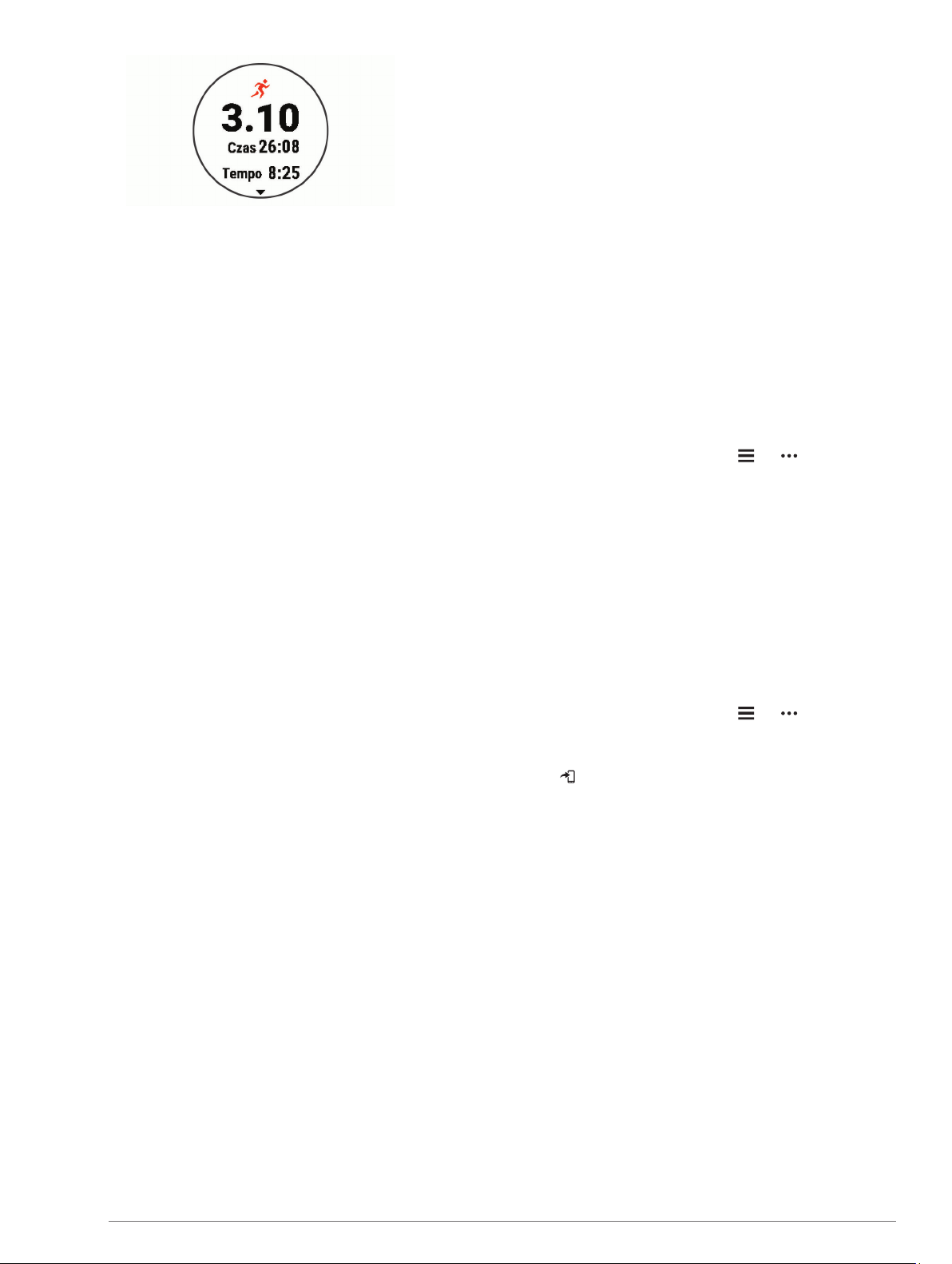
• Wybierz kolejno Odrzuć > Tak, aby usunąć bieg.
Rozpoczynanie aktywności
Po rozpoczęciu aktywności moduł GPS zostanie w razie
potrzeby automatycznie uruchomiony. Jeśli korzystasz
z dodatkowego czujnika bezprzewodowego, możesz sparować
go z urządzeniem Forerunner (Parowanie czujników ANT+,
strona 12).
Na tarczy zegarka wybierz START.
1
Wybierz aktywność.
2
UWAGA: Możesz wybrać różne aktywności, które mają być
wyświetlane w urządzeniu z poziomu konta Garmin Connect
(Zmiana wyświetlanych aktywności, strona 13).
Jeśli aktywność wymaga korzystania z sygnałów GPS, wyjdź
3
na zewnątrz, w miejsce z nieprzesłoniętym widokiem nieba.
Zaczekaj, aż pojawi się zielony pierścień stanu.
4
Urządzenie jest gotowe po ustaleniu Twojego tętna,
odebraniu sygnałów GPS (jeśli to konieczne) i połączeniu się
z czujnikami bezprzewodowymi (jeśli to konieczne).
Naciśnij START, aby uruchomić stoper aktywności.
5
Urządzenie rejestruje dane aktywności tylko wtedy, gdy
licznik aktywności jest włączony.
PORADA: Przytrzymaj DOWN podczas aktywności, aby
otworzyć opcje sterowania muzyką (Sterowanie
odtwarzaniem muzyki za pomocą podłączonego smartfonu,
strona 6).
Porady dotyczące rejestrowania aktywności
• Naładuj urządzenie przed rozpoczęciem aktywności
(Ładowanie urządzenia, strona 16).
• Wybierz BACK, aby rejestrować okrążenia.
• Użyj przycisku UP lub DOWN, aby wyświetlić dodatkowe
strony danych.
Zatrzymywanie aktywności
Wybierz STOP.
1
Wybierz opcję:
2
• Aby wznowić aktywność, wybierz Wznów.
• Aby zapisać aktywność, wybierz Zapisz.
• Aby odrzucić aktywność, wybierz Odrzuć > Tak.
Treningi
Można tworzyć własne treningi obejmujące cele dla każdego
etapu treningu oraz różne dystanse, czasy i liczby kalorii. Można
tworzyć treningi przy pomocy aplikacji Garmin Connect oraz
wybierać plany treningów obejmujące zintegrowane treningi
z serwisu Garmin Connect, a następnie przesyłać je do
urządzenia.
Przy pomocy serwisu Garmin Connect można również tworzyć
harmonogramy treningów. Można z wyprzedzeniem planować
treningi i przechowywać je w urządzeniu.
Wykonywanie treningu
Twoje urządzenie może wyświetlać kolejne kroki
wieloetapowego treningu.
UWAGA: Aby móc pobierać plany treningów lub pojedyncze
treningi i korzystać z nich, konieczne jest posiadanie konta
Garmin Connect (Parowanie smartfonu z urządzeniem,
strona 1).
Wybierz START.
1
Wybierz aktywność.
2
Wybierz kolejno Opcje > Ćwiczenia.
3
UWAGA: Ta opcja zostanie wyświetlona tylko wtedy, gdy do
urządzenia załadowano treningi dla wybranej aktywności.
Wybierz opcję:
4
• Wybierz Interwały, aby wykonać lub edytować trening
interwałowy.
• Wybierz Moje treningi, aby wykonać treningi pobrane
z serwisu Garmin Connect.
• Wybierz Kalendarz treningów, aby wykonać lub
wyświetlić zaplanowane treningi.
Wykonaj instrukcje wyświetlane na ekranie.
5
Tworzenie własnych treningów w aplikacji Garmin Connect
Aby tworzyć treningi w aplikacji Garmin Connect, konieczne jest
posiadanie konta Garmin Connect (Garmin Connect,
strona 11).
W aplikacji Garmin Connect wybierz lub .
1
Wybierz kolejno Trening > Ćwiczenia > Utwórz trening.
2
Wybierz aktywność.
3
Utwórz własny trening.
4
Wybierz Zapisz.
5
Wpisz nazwę treningu i wybierz Zapisz.
6
Nowo utworzony trening jest wyświetlany na liście treningów.
UWAGA: Możesz wysłać ten trening do urządzenia
(Wysyłanie własnego treningu do urządzenia, strona 2).
Wysyłanie własnego treningu do urządzenia
Do urządzenia można również wysyłać własne treningi
utworzone za pomocą aplikacji Garmin Connect (Tworzenie
własnych treningów w aplikacji Garmin Connect, strona 2).
W aplikacji Garmin Connect wybierz lub .
1
Wybierz kolejno Trening > Ćwiczenia.
2
Wybierz trening z listy.
3
Wybierz .
4
Wybierz zgodne urządzenie.
5
Wykonaj instrukcje wyświetlane na ekranie.
6
Rozpoczynanie treningu
Przed rozpoczęciem treningu musisz pobrać trening ze swojego
konta Garmin Connect.
Na tarczy zegarka wybierz START.
1
Wybierz aktywność.
2
Wybierz kolejno Opcje > Ćwiczenia > Moje treningi.
3
Wybierz trening.
4
UWAGA: Na liście wyświetlane będą wyłącznie treningi
zgodne z wybranym rodzajem aktywności.
Wybierz Zacznij trening.
5
Naciśnij START, aby uruchomić stoper aktywności.
6
Po rozpoczęciu treningu urządzenie wyświetla każdy etap
treningu, uwagi dotyczące etapu (opcjonalnie), cel (opcjonalnie)
oraz aktualne dane treningu.
Informacje o kalendarzu treningów
Kalendarz treningów dostępny w urządzeniu stanowi
rozszerzenie kalendarza treningów lub harmonogramu
skonfigurowanego w serwisie Garmin Connect. Po dodaniu kilku
treningów do kalendarza w serwisie Garmin Connect można je
2 Trening
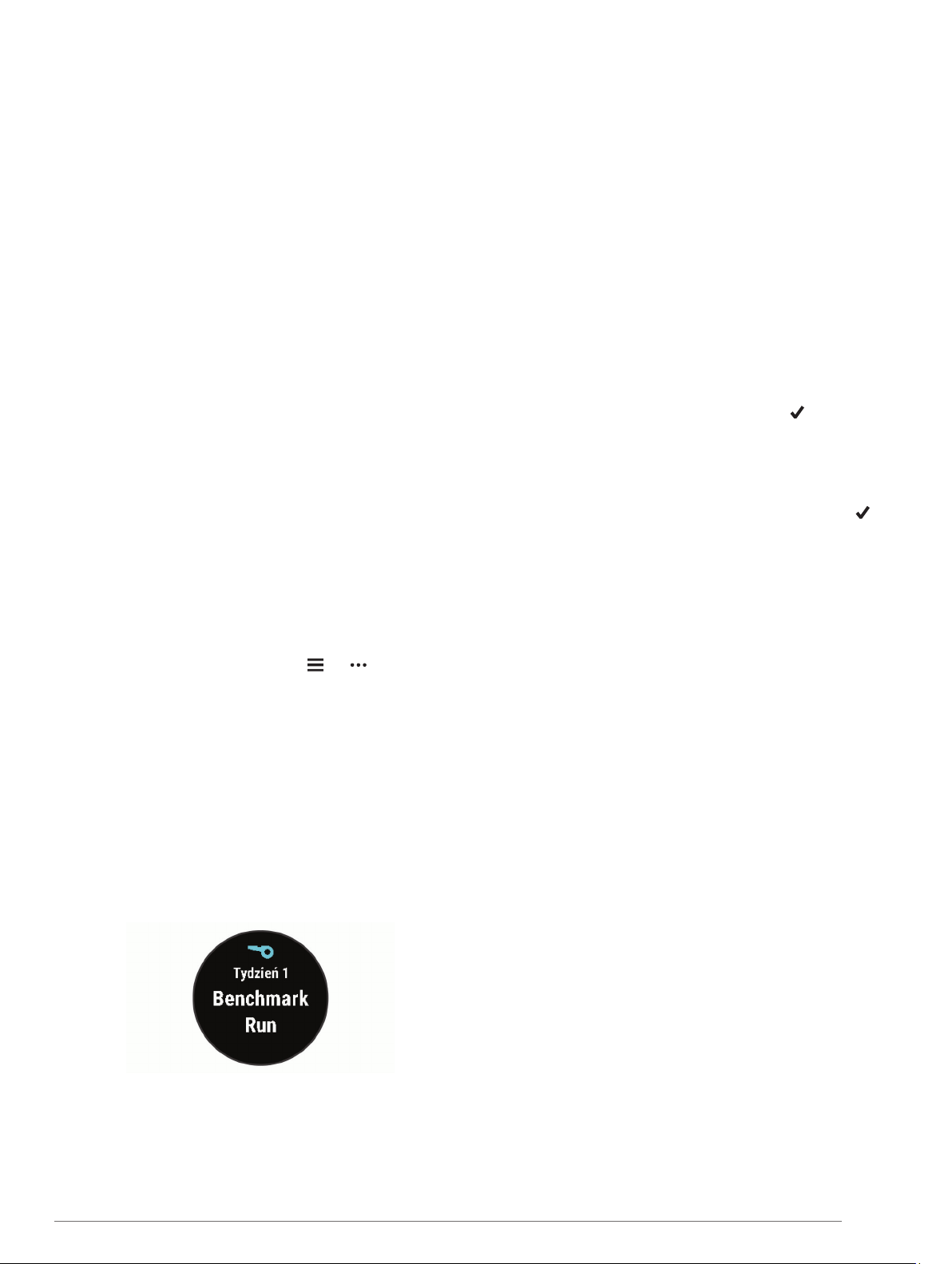
przesłać do posiadanego urządzenia. Wszystkie zaplanowane
treningi przesłane do urządzenia są wyświetlane na liście
w kalendarzu treningów według daty. Po wybraniu dnia
w kalendarzu treningów można wyświetlić lub zacząć trening.
Zaplanowany trening pozostaje w urządzeniu bez względu na
to, czy zostanie zrealizowany czy pominięty. Zaplanowane
treningi pobierane z serwisu Garmin Connect zastępują
istniejący kalendarz treningów.
Wyświetlanie harmonogramu treningów
Możesz wyświetlić harmonogram treningów w kalendarzu
treningów i rozpocząć ćwiczenie.
Naciśnij START.
1
Wybierz aktywność.
2
Wybierz kolejno Ćwiczenia > Kalendarz treningów.
3
Zostanie wyświetlony harmonogram treningów posortowany
według dat.
Wybierz trening.
4
Wybierz opcję:
5
• Aby wyświetlić etapy treningu, wybierz Pokaż.
• Aby rozpocząć trening, wybierz Zacznij trening.
Adaptacyjne plany treningowe
Konto Garmin Connect zawiera adaptacyjny plan treningowy
i trenera Garmin® dopasowanych do Twoich celów treningowych.
Na przykład możesz odpowiedzieć na kilka pytań i znaleźć plan,
który pomoże Ci przygotować się do wyścigu na 5 km. Plan
dostosowuje się do aktualnego poziomu sprawności,
umiejętności, preferencji dotyczących harmonogramu oraz daty
wyścigu. Po uruchomieniu planu widżet trenera Garmin jest
dodawany do pętli widżetów w urządzeniu Forerunner.
Korzystanie z planów treningów z serwisu Garmin Connect
Aby pobrać plan treningowy z serwisu Garmin Connect, musisz
mieć konto Garmin Connect (Garmin Connect, strona 11)
i sparować urządzenie Forerunner ze zgodnym smartfonem.
W aplikacji Garmin Connect wybierz lub .
1
Wybierz kolejno Trening > Plany treningów.
2
Wybierz plan treningowy i uwzględnij go w harmonogramie.
3
Wykonaj instrukcje wyświetlane na ekranie.
4
Przejrzyj plan treningu w kalendarzu.
5
Rozpoczynanie dzisiejszego treningu
Po wysłaniu planu treningowego z aplikacji Garmin Coach do
posiadanego urządzenia widżet Garmin Coach pojawi się w pętli
widżetów.
Na tarczy zegarka wybierz UP lub DOWN, aby wyświetlić
1
widżet Garmin Coach.
Jeśli trening dla danej aktywności jest zaplanowany na dziś,
urządzenie wyświetli nazwę treningu i poprosi o jego
rozpoczęcie.
Trening interwałowy
Możesz utworzyć trening interwałowy w oparciu o dystans lub
czas. Urządzenie zapisuje własny trening interwałowy
użytkownika do momentu utworzenia kolejnego treningu
interwałowego. Otwartych interwałów można używać podczas
treningów na bieżni oraz biegów na znanym dystansie.
Tworzenie treningu interwałowego
Treningi interwałowe są dostępne dla aktywności związanych
z bieganiem i jazdą na rowerze.
Na tarczy zegarka wybierz START.
1
Wybierz aktywność.
2
Wybierz kolejno Opcje > Ćwiczenia > Interwały > Edytuj >
3
Interwał > Typ.
UWAGA: Ta opcja zostanie wyświetlona tylko wtedy, gdy do
urządzenia załadowano treningi dla wybranej aktywności.
Wybierz Dystans, Czas lub Otwarty.
4
PORADA: Możesz utworzyć otwarty interwał, wybierając
Otwarty.
W razie potrzeby wybierz Czas trwania i podaj wartość lub
5
czas interwału treningu, a następnie wybierz .
Wybierz BACK.
6
Wybierz kolejno Odpoczynek > Typ.
7
Wybierz Dystans, Czas lub Otwarty.
8
W razie potrzeby wybierz Czas trwania, podaj wartość
9
dystansu lub czasu dla interwału odpoczynku i wybierz .
Wybierz BACK.
10
Wybierz jedną lub więcej opcji:
11
• Aby określić liczbę powtórzeń, wybierz Powtórz.
• Aby dodać do treningu otwarty interwał rozgrzewki,
wybierz kolejno Rozgrzewka > Włączone.
• Aby dodać do treningu otwarty interwał ćwiczeń
rozluźniających, wybierz kolejno Ćw. rozluźn. >
Włączone.
Rozpoczynanie treningu interwałowego
Na tarczy zegarka wybierz START.
1
Wybierz aktywność.
2
Wybierz kolejno Opcje > Ćwiczenia > Interwały > Zacznij
3
trening.
Naciśnij START, aby uruchomić stoper aktywności.
4
Jeśli trening interwałowy obejmuje rozgrzewkę, wybierz
5
BACK, aby rozpocząć pierwszy interwał.
Wykonaj instrukcje wyświetlane na ekranie.
6
Po zakończeniu wszystkich interwałów zostanie wyświetlony
komunikat.
Zatrzymywanie treningu interwałowego
• W dowolnym momencie wybierz BACK, aby zatrzymać
bieżący interwał lub odpoczynek, a następnie przejdź do
kolejnego interwału lub okresu odpoczynku.
• Po ukończeniu wszystkich interwałów i okresów odpoczynku
wybierz BACK, aby zakończyć trening interwałowy i przejść
do minutnika do ćwiczeń rozluźniających.
• Aby zatrzymać minutnik aktywności w dowolnym momencie,
wybierz STOP. Możesz ponownie włączyć minutnik lub
zakończyć trening interwałowy.
Wybierz START.
2
Wybierz Pokaż, aby wyświetlić etapy treningu (opcjonalnie).
3
Wybierz Zacznij trening.
4
Wykonaj instrukcje wyświetlane na ekranie.
5
Trening 3
Korzystanie z interwałów biegania i chodzenia
UWAGA: Przed rozpoczęciem biegu musisz ustawić interwały
biegu/chodu. Po uruchomieniu stopera biegu nie można zmienić
ustawień.
Na tarczy zegarka wybierz START.
1
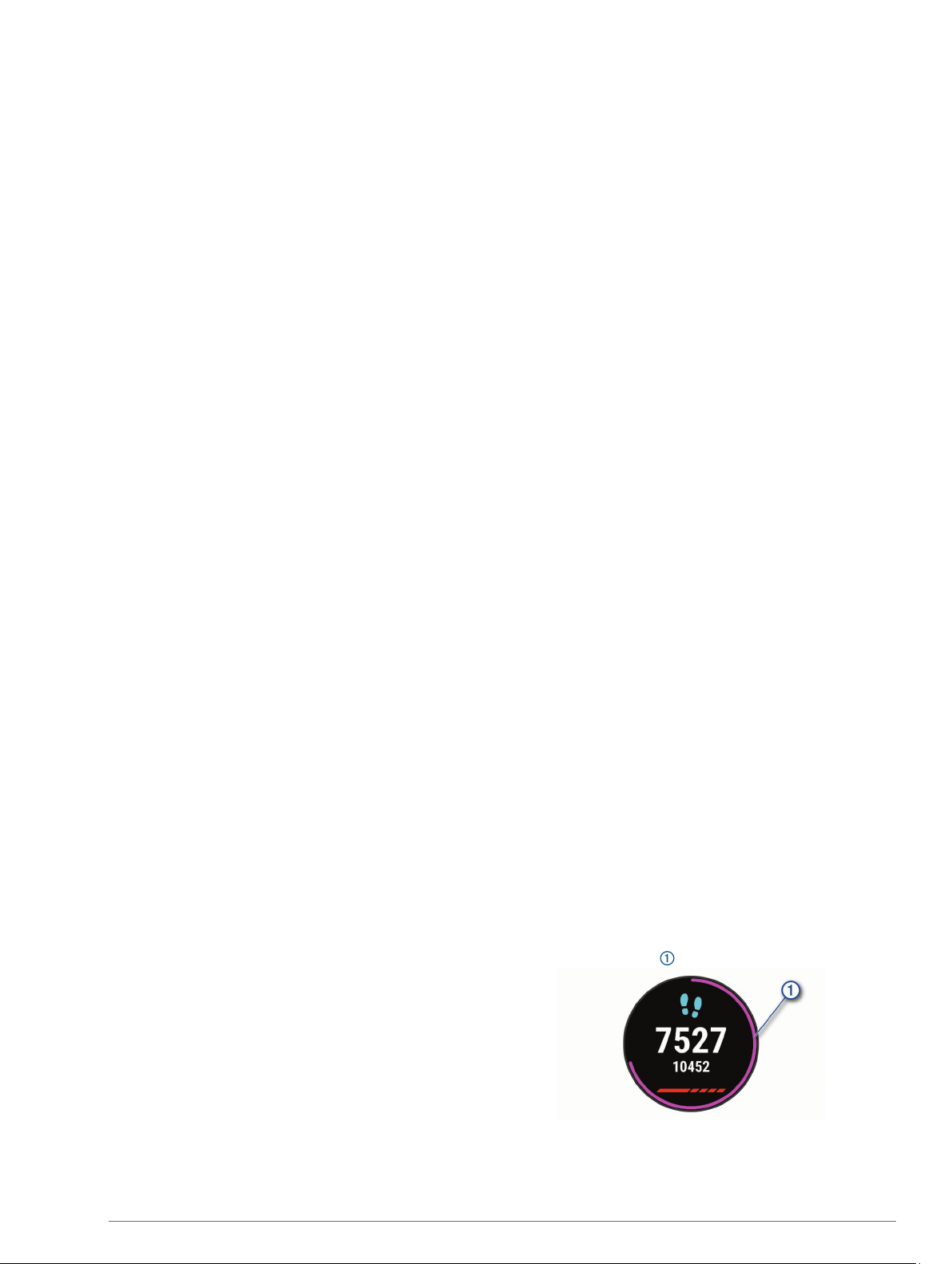
Wybierz aktywność biegania.
2
UWAGA: Alerty przerw są dostępne tylko dla aktywności
biegowych.
Wybierz kolejno Opcje > Alerty podłącz. urządz. > Bieg/
3
chód.
Ustaw czas biegu dla każdego interwału.
4
Ustaw czas chodzenia dla każdego interwału.
5
Idź pobiegać.
6
Po ukończeniu każdego interwału zostanie wyświetlony
komunikat. Jeśli w urządzeniu włączono sygnały dźwiękowe,
urządzenie wyemituje również sygnał dźwiękowy lub uruchomi
wibracje (Ustawianie dźwięków urządzenia, strona 15). Po
włączeniu interwały biegu/chodu są wykorzystywane zawsze
podczas biegu, o ile nie zostaną wyłączone lub nie zostanie
włączony inny tryb biegu.
Trening w pomieszczeniu
Podczas treningu w pomieszczeniu funkcja GPS może zostać
wyłączona w celu oszczędzania energii. Podczas biegu lub
chodu z wyłączonym modułem GPS dane prędkości i dystansu
są obliczane przy użyciu akcelerometru w urządzeniu.
Akcelerometr kalibruje się automatycznie. Dokładność danych
prędkości i dystansu zwiększa się po kilku biegach na zewnątrz
z użyciem funkcji GPS.
W przypadku jazdy rowerem z wyłączoną funkcją GPS dane
prędkości i dystansu są niedostępne, chyba że używany jest
opcjonalny czujnik, który przesyła dane prędkości i dystansu do
urządzenia (np. czujnik prędkości lub rytmu).
Na tarczy zegarka wybierz START.
1
Wybierz aktywność.
2
Wybierz kolejno Opcje > GPS > Wyłączono.
3
UWAGA: Jeśli wybierzesz aktywność, która jest zwykle
wykonywana w pomieszczeniu, GPS jest automatycznie
wyłączany.
Kalibrowanie dystansu na bieżni
Aby rejestrować dokładniejsze dystanse pokonywane na bieżni,
możesz skalibrować dystans na bieżni po przebiegnięciu na niej
co najmniej 1,5 km (1 mili). Jeśli korzystasz z różnych bieżni,
możesz ręcznie skalibrować dystans na bieżni dla każdej bieżni
po każdym biegu.
Rozpocznij aktywność biegania na bieżni (Rozpoczynanie
1
aktywności, strona 2) i przebiegnij na niej co najmniej 1,5 km
(1 milę).
Po zakończeniu biegu STOP.
2
Wybierz opcję:
3
• Aby skalibrować dystans na bieżni po raz pierwszy,
wybierz Zapisz.
Urządzenie poprosi o przeprowadzenie kalibracji bieżni.
• Aby ręcznie skalibrować dystans na bieżni po pierwszej
kalibracji, wybierz kolejno Kalibruj i zapisz > Tak.
Sprawdź pokonany dystans na wyświetlaczu bieżni
4
i wprowadź odległość w urządzeniu.
Wybierz Pokaż rekord.
5
Przywracanie osobistego rekordu
Dla każdego z osobistych rekordów możesz przywrócić
wcześniejszy rekord.
Na tarczy zegarka przytrzymaj UP.
1
Wybierz kolejno Historia > Rekordy.
2
Wybierz dyscyplinę sportu.
3
Wybierz rekord, który chcesz przywrócić.
4
Wybierz kolejno Poprzedni > Tak.
5
UWAGA: Nie spowoduje to usunięcia żadnych zapisanych
aktywności.
Usuwanie osobistego rekordu
Na tarczy zegarka. przytrzymaj UP.
1
Wybierz kolejno Historia > Rekordy.
2
Wybierz dyscyplinę sportu.
3
Wybierz rekord, który chcesz usunąć.
4
Wybierz kolejno Usuń rekord > Tak.
5
UWAGA: Nie spowoduje to usunięcia żadnych zapisanych
aktywności.
Usuwanie wszystkich osobistych rekordów
Na tarczy zegarka przytrzymaj UP.
1
Wybierz kolejno Historia > Rekordy.
2
Wybierz dyscyplinę sportu.
3
Wybierz kolejno Usuń wszystkie rekordy > Tak.
4
Rekordy zostaną usunięte tylko dla wybranej dyscypliny.
UWAGA: Nie spowoduje to usunięcia żadnych zapisanych
aktywności.
Śledzenie aktywności
Funkcja śledzenia aktywności zapisuje dzienną liczbę kroków,
przebyty dystans, minuty intensywnej aktywności, liczbę
spalonych kalorii i statystyki dotyczące snu w każdym
zarejestrowanym dniu. Licznik spalonych kalorii sumuje
podstawowy metabolizm użytkownika i kalorie spalone podczas
aktywności.
W widżecie kroków zostanie wyświetlona łączna liczba kroków
wykonanych w ciągu doby. Liczba kroków jest okresowo
aktualizowana.
Więcej informacji na temat dokładności śledzenia aktywności
i pomiarów kondycji znajduje się na stronie garmin.com
/ataccuracy.
Cel automatyczny
Urządzenie automatycznie tworzy dzienny cel kroków w oparciu
o poziom poprzedniej aktywności. W miarę jak użytkownik
porusza się w ciągu dnia, urządzenie wskazuje postęp
w realizacji dziennego celu .
Osobiste rekordy
Po ukończeniu aktywności urządzenie wyświetla wszystkie
nowe osobiste rekordy, jakie zostały zdobyte podczas tej
aktywności. Osobiste rekordy obejmują najdłuższy bieg oraz
najszybszy czas na kilku dystansach typowych dla wyścigów.
Wyświetlanie osobistych rekordów
Na tarczy zegarka przytrzymaj UP.
1
Wybierz kolejno Historia > Rekordy.
2
Wybierz dyscyplinę sportu.
3
Wybierz rekord.
4
4 Śledzenie aktywności
Jeśli nie zdecydujesz się na korzystanie z funkcji
automatycznego celu, możesz ustawić własny cel kroków za
pomocą konta Garmin Connect.
